一、在ADSL或路由器里怎么设置禁止IE上网
教你如何通过路由器来控制上网
这里以TP-LINK TL-R402M为例(因为我发现最多人用这种。
。
。
)说说限制上网的步骤。
一、取得局域网内所有使用者的IP与MAC地址.
取得IP的方法很多,推荐用"局域网查看工具",网上随便搜索一下就有了.
取得MAC地址的方法: WIN+R,输入CMD,用"NBTSTAT -A IP地址" 查看
取得自己电脑IP与MAC的方法:WIN+R,输入CMD,用"IPCONFIG /ALL" 查看
二、登陆宽带路由器
打开IE,输入192.168.1.1(一般都是这个....),就会出现登陆窗口
账号:ADMIN
密码:ADMIN(默认是这个,一般不更改滴...如果被更改了,稍候我研究下怎样破解,有进展再发帖)
登陆后会出现宽带路由器的设置页面
三、只允许自己的电脑上网的设置
1,设置页面--DHCP服务器--静态地址分配--将自己的IP地址与MAC地址绑定(输入并保存即可)
2,设置页面--安全设置--防火墙设置--选择开启防火墙,开启IP地址过滤,开启MAC地址过滤三项--选择"凡是不符合已设IP地址过滤规则的数据包,禁止通过本路由器"和"仅允许已设MAC地址列表中已启用的MAC地址访问Internet"。
3,设置页面--安全设置--IP地址过滤--添加新条目--把你的IP地址填进去,并选择使所有条目生效。
4,设置页面--安全设置--MAC地址过滤--添加新条目--把你的MAC地址填进去,并选择使所有条目生效。
这样设置后,嘿嘿,除了你之外,没有人可以上外网,但局域网内部之间可以正常访问。
四、不允许某一台电脑上网的设置
1,设置页面--安全设置--防火墙设置--选择开启防火墙,开启MAC地址过滤二项--"禁止已设MAC地址列表中已启用的MAC地址访问Internet"。
2,设置页面--安全设置--MAC地址过滤--添加新条目--把禁止上网的电脑的MAC地址填进去,并选择使该条目生效。
这样设置后,被禁止上网的电脑就不可以上网了,但局域网内部之间可以正常访问。
对于只允许自己的电脑上网的设置,其他电脑想上网,是比较有难度的(除了入侵路由器并更改设置外)。
二、在路由器上怎么禁止某一IP上网
不同的路由器,设置方法也不一样,这里以TP-Link路由器为例。
怎么禁止指定IP不能上网具体方法:
1 在浏览器地址栏中输入192.168.1.1,在弹出的用户名和密码框中输入admin/admin(如果修改过用户名密码就输入你自己更改之后的);
2 然后在路由器的左边,点击“安全设置”然后在"防火墙配置界面》开启防火墙(防火墙的总开关)。
3 选择缺省过滤规则为:凡是不符合已设IP地址过滤规则的数据包,禁止通过本路由器;
4 可以任意添加过滤项,指定IP在指定时间段不能访问Internet。
三、如何解除路由器用户上网限制
解除路由器用户上网限制可以进入路由器的管理页里面里,把上网限制关闭就可以了。
下面以tp-link为例说一下关闭上网限制的步骤:
1,在浏览器上输入tp-link的管理员地址(一般在路由器的背面标签上能看到地址),预置值是http://192.168.1.1;
2,在对话框中输入用户名和密码,预置值两者都是admin;
3,进入管理页面后,点击选择下图中的上网控制
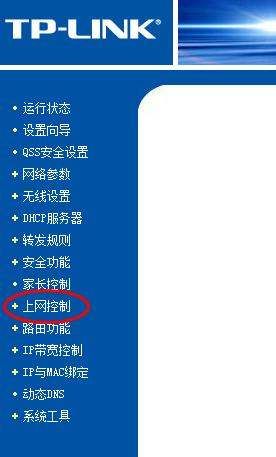
4,取消下图红圈中开启上网控制的小勾,然后再点击绿圈中的保存
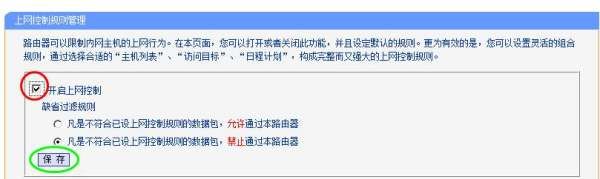
这时就已解除路由器用户上的上网限制了